
Reparo de fotos com IA
Repare suas fotos, melhore a qualidade e restaure momentos preciosos com uma solução baseada em IA.
29/09/2022 • Arquivado para: Backup de dados • Soluções comprovadas
P: Como fazer upload automático de fotos para o Dropbox?
"Costumo tirar fotos com minha câmera e armazená-las em um disco rígido externo. Eu ouvi muito sobre dropbox. Então, existe alguma maneira de minhas fotos serem enviadas automaticamente para o dropbox? Você pode recomendar uma alternativa ao método de uploads da câmera?"
Se você gosta de tirar fotos, pode acessá-las facilmente de vários dispositivos, como um computador, ao carregá-las nos serviços em nuvem. O Dropbox é um excelente serviço para isso, pois permite fazer upload de fotos automaticamente para o dropbox.
Para compartilhar itens do seu dispositivo com outro, como um computador ou online, um recurso de sincronização de fotos no aplicativo do Dropbox será útil. Quando você ativa o recurso, todas as suas fotos do dispositivo específico são copiadas e enviadas para uma pasta do Dropbox. O aplicativo do Dropbox para desktop sincroniza automaticamente os arquivos e salva as fotos de seus dispositivos. Abaixo está uma visão sobre como salvar fotos de sua câmera para a caixa de depósito.
O Dropbox permite que você armazene e compartilhe seus arquivos de mídia na internet de qualquer lugar. Sendo um serviço em nuvem, você salva as fotos na nuvem e as compartilha quando necessário. Por que armazenar fotos e arquivos em um disco rígido não é prático? A principal razão é que você pode precisar acessá-los enquanto estiver em trânsito e, se estiverem em um disco rígido, isso não será possível. Também não será possível compartilhar arquivos e nem mesmo trabalhar em tarefas específicas com outras pessoas.
O Dropbox é compatível com os sistemas Windows, Mac e Linux. Ele pode ser usado para armazenar, recuperar e gerenciar arquivos de mídia, pois pode ser baixado em smartphones. Há uma infinidade de razões pelas quais as fotos devem ser enviadas para o dropbox.
Uma vantagem de usar o Dropbox é que você tem acesso às suas fotos e outros arquivos em qualquer lugar. Esteja você usando qualquer tablet ou smartphone Android ou iOS simples, você pode acessar e trabalhar em arquivos, desde que eles tenham o aplicativo do Dropbox. Não é necessariamente que você faça isso de um dispositivo específico, pois você pode acessar os arquivos de qualquer dispositivo habilitado para internet.
Aqui, a primeira coisa que você precisa fazer é baixar o aplicativo no seu PC e em outros dispositivos. Depois de abrir o aplicativo, você pode optar por baixar ou fazer upload de arquivos. Ao fazer isso, sempre que fizer login na sua conta do Dropbox, você terá acesso às versões mais recentes do seu arquivo.
O espaço de armazenamento gratuito é útil para todos os usuários. Cada registro de conta do Dropbox vem com 2 GB (gigabytes) de espaço de armazenamento gratuito. O upload da câmera do Dropbox se torna fácil e gratuito. E a melhor parte é que você não precisa fazer pagamentos adiantados ou adicionais para usá-lo. Para adicionar 2 TB de espaço de armazenamento, você pode optar por um dos planos pagos disponíveis. Esses planos oferecem mais espaço para armazenar os vários backups do seu disco rígido.
É essencial ter espaço suficiente em seu disco rígido. Bem, isso é fácil quando você tem uma conta de caixa de depósito. Para os arquivos grandes em seu PC, você pode aprender como fazer upload de fotos para a caixa de depósito e excluí-las do disco rígido. Isso criará mais espaço de armazenamento.
Além disso, não funciona apenas em computadores, pois você pode fazer o mesmo para liberar espaço em um smartphone. Isso facilita tirar mais fotos e você pode continuar enviando-as para o Dropbox.
As coisas são imprevisíveis e os desastres podem ocorrer a qualquer momento. Assim, por esse motivo, faz sentido manter cópias de seus dados e arquivos essenciais em locais diferentes. Isso garantirá que você ainda possa acessá-los se o dispositivo não iniciar ou estiver corrompido. Caso seu smartphone seja perdido ou o PC tenha travado, tudo o que você precisa fazer para acessar seus arquivos é fazer login no seu Dropbox de qualquer outro dispositivo com internet. Portanto, é uma excelente opção para backup de arquivos e fotos.
AOMEI Backupper e uploads de câmera são as duas abordagens que você pode usar neste caso. Tudo depende da sua escolha.
Se você optar por essa opção, precisará baixar o aplicativo do Dropbox para desktop e instalá-lo. Feito isso, você deve se inscrever. Aqui estão os passos a seguir:
Passo 1: Acesse o site oficial do Dropbox e baixe o aplicativo.
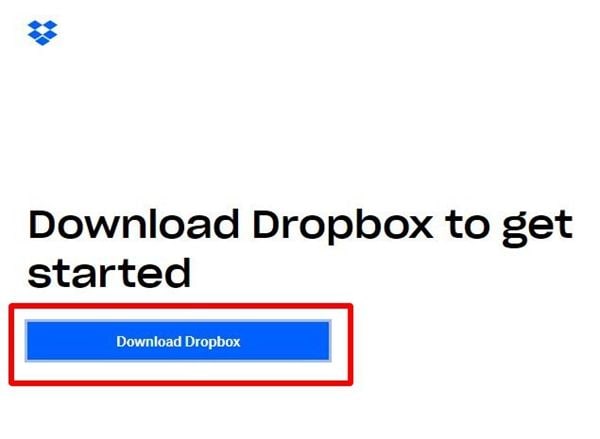
Passo 2: Para iniciar a instalação, abra o arquivo baixado e clique duas vezes no ícone do Dropbox.
Passo 3: Depois que a instalação for concluída, haverá uma solicitação para criar uma nova conta ou entrar na conta existente. Para entrar, insira o endereço de e-mail e a senha que você usou para criar a conta.
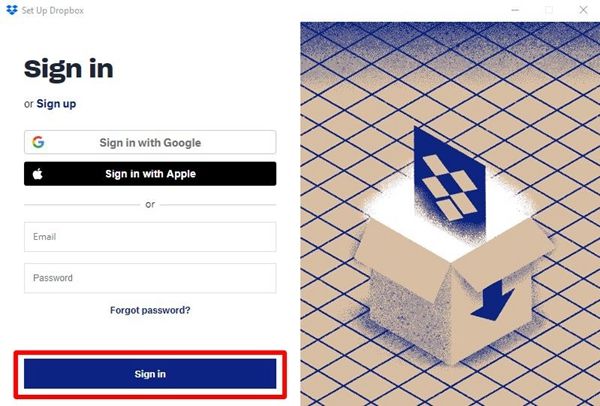
Passo 4: Na última etapa, selecione "Abrir meu Dropbox" e depois "Começar". Quando isso for feito, você terá concluído a parte de instalação e poderá começar a usar sua conta.
Outro recurso útil no Dropbox são os uploads da câmera. Sempre que você conecta sua câmera a um computador, você carrega automaticamente as fotos para a caixa de depósito. Mas primeiro, você deve habilitar esse recurso. Ao fazer isso, todas as suas fotos serão enviadas para seus Carregamentos de Câmera na conta do Dropbox. Abaixo, aqui estão os passos simples para fazê-lo com sucesso.
Passo 1: Na bandeja do sistema, selecione "Dropbox" e, em seguida, o ícone de engrenagem.
Passo 2: Da lista exibida, selecione "Preferências".
Passo 3: Escolha "Importar" e então a caixa adjacente para "habilitar uploads da câmera para".
Passo 4: Agora, aqui você precisa escolher a opção "Apenas fotos". Depois disso, você pode clicar em "Aplicar".
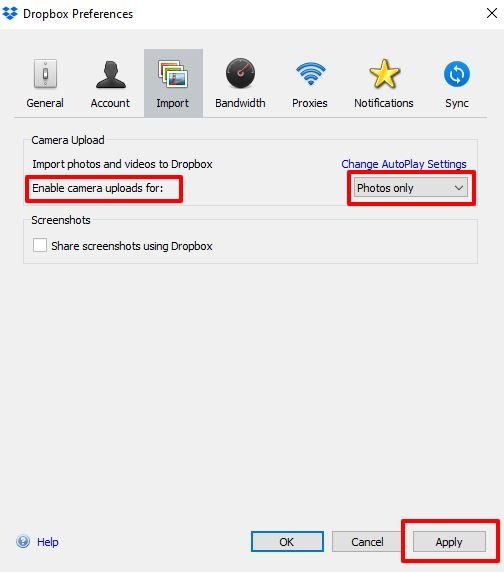
Passo 5: O passo final envolve conectar sua câmera ao PC. Irá levá-lo a um upload automático da câmera para o Dropbox.
Há algumas coisas que você deveria ter em mente sobre este recurso. Este método não é compatível com outros dispositivos já que só funciona para câmeras. A outra coisa é que há desafios como fotos não fazendo upload automático para o Dropbox. A maioria dos usuários soluciona o problema abrindo o aplicativo da área de trabalho e atualizando-o. Para superar esses dois problemas, os especialistas recomendam a solução abaixo.
Bem, o AOMEI Backupper é uma solução de backup prática e gratuita que é conveniente para o seu uso. Usando esta ferramenta, sincronizar fotos com o Dropbox e outras unidades de nuvem é simples, pois possui um recurso de sincronização de arquivos. Este freeware suporta uma ampla variedade de dispositivos de armazenamento, tornando possível fazer backup de discos rígidos externos no Dropbox.
Você pode configurar uma sincronização automática diária, semanal ou mensal ao usar o freeware como um software de sincronização automática. Além disso, é gratuito, fácil de usar e não há restrições de uso.
Para enviar fotos automaticamente para o Dropbox, existem cinco etapas simples, conforme abaixo. A primeira coisa a fazer é instalar o AOMEI Backupper e então iniciá-lo.
Passo 1: Vá para a aba de mídia
Na aba do "backup", selecione "sincronização de arquivo".

Passo 2: Selecione e adicione pasta
Neste passo, você pode modificar o "Nome da tarefa" de acordo com sua preferência. Selecione "adicionar pasta". Para selecionar a pasta que deveria ser sincronizada, clique em "buscar" e em "ok".

Passo 3: Selecionando um drive na nuvem
Aqui, você pode ver um menu suspenso. Então, clique em "selecione um drive da nuvem". Selecione "dropbox" e em seguida, "ok".

Etapa 4: Agendar a tarefa de sincronização
Na parte inferior desta página, você pode clicar em "Agendar". Uma janela pop-up será exibida e você poderá escolher com que frequência deseja que as fotos sejam sincronizadas automaticamente. Há uma opção para backup diário, semanal ou mensal. Uma vez selecionado, clique em “OK”.
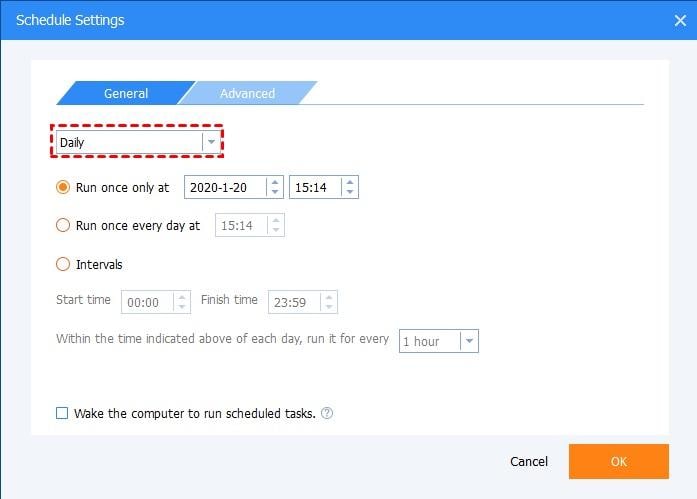
Etapa 5: Inicie o processo
Confirme se tudo está em ordem e clique na opção "Iniciar sincronização". Bem, isso é como fazer upload de fotos para o dropbox.

Dicas para manter em mente!
Apesar do Dropbox ser normalmente usado para fazer backup e sincronizar arquivos, ele é vital no armazenamento de fotos com facilidade. Para manter seus arquivos de mídia seguros, você deveria fazer upload automático para o Dropbox usando um dos métodos acima. Se o seu serviço de armazenamento na nuvem preferido é o Dropbox, você deveria fazer upload automático de seus vídeos e fotos usando a câmera de upload do Dropbox.
Para sincronizar fotos automaticamente e ganhar tempo enquanto faz isso, você deveria optar pelo AOMEI Backupper, que torna as coisas mais fáceis para você. Este freeware será de ajuda significativa se você quiser fazer backup do computador para o OneDrive ou o Dropbox. Armazenamento e acesso às suas fotos de qualquer dispositivo habilitado à internet não será um problema.
Luís Santos
chief Editor